Win10系统商店广告怎么屏蔽?Win10系统屏蔽商店广告的方法
在打开Win10系统商店时我们经常能看到广告,不过如果你不喜欢这些广告,可以通过设置将其取消,下面小编就给大家带来Win10系统屏蔽商店广告的方法,一起来看看吧。
在打开Win10系统商店时我们经常能看到广告,不过如果你不喜欢这些广告,可以通过设置将其取消,下面小编就给大家带来Win10系统屏蔽商店广告的方法,一起来看看吧。
方法步骤:
1、点击开始按钮,在开始界面中点击“设置”选项。
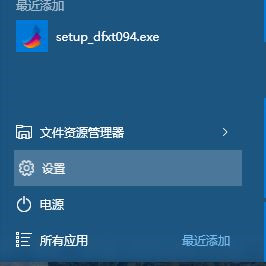
2、在设置界面中点击“隐私”选项。
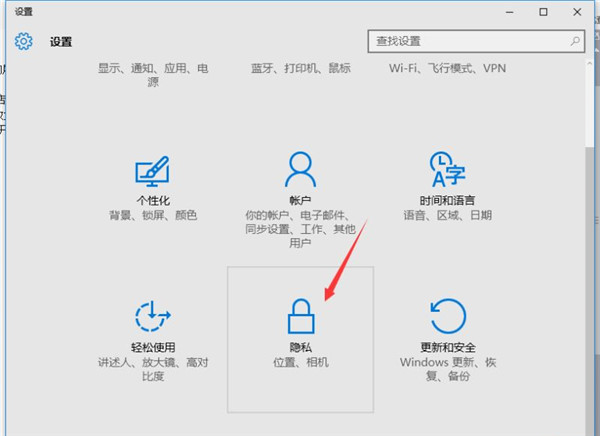
3、在“常规”选项中将“允许应用使用我的广告 ID 提供跨应用的体验”关闭即可。
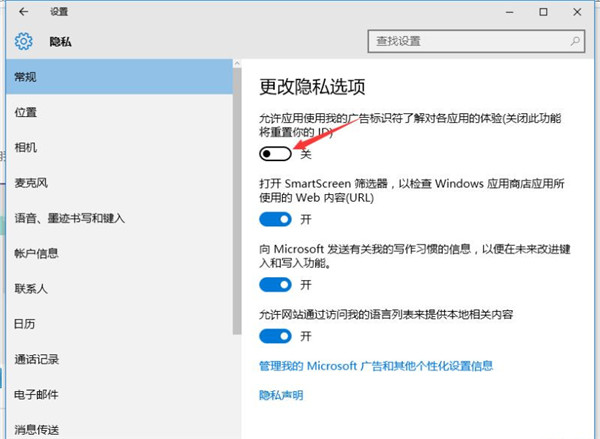
Win10教程最新文章
游戏排行
热点推荐
换一换- Win10选21H2还是22H2好?Win10 22h2和21h2的区别
- Win10消费者版本是什么意思?Win10消费者版本介绍
- Win10卸载不了更新补丁怎么办?没有成功卸载全部更新解决方法
- Win10安装搜狗输入法的方法
- Win10 LTSC 2021更新时显示:由于更新服务正在关闭无法完成安装怎么办?
- Win10专业版跟家庭版哪个流畅?两者有什么区别
- 如何让Win10启动后进入选择用户界面
- 电脑开机提示:please power down and connect the pcie power cable(s)
- Win10系统提示你的组织设置了一些管理更新的策略怎么解决?
- Win10打开文件提示“在商店中查找应用”怎么办?





















